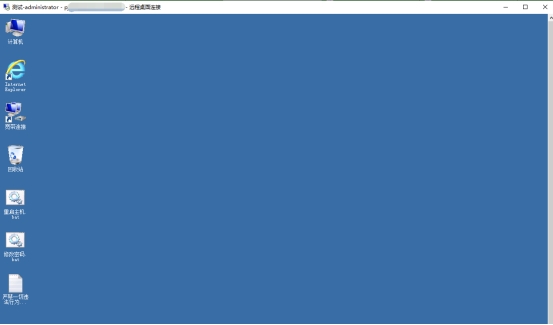Windows7如何禁用驱动程序签名强制
第一步,开始 - 运行(输入`gpedit.msc`)- 确定,打开本地组策略编辑器。
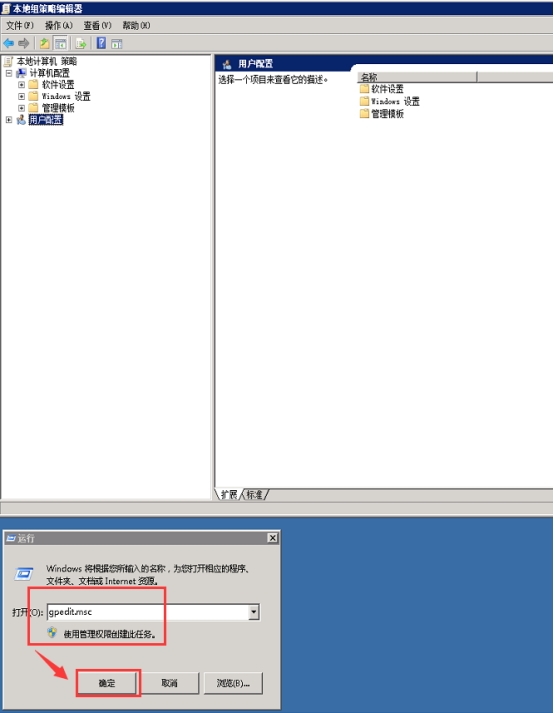
第二步,在本地组策略编辑器中,点击用户配置>管理模板>系统>启动程序安装。
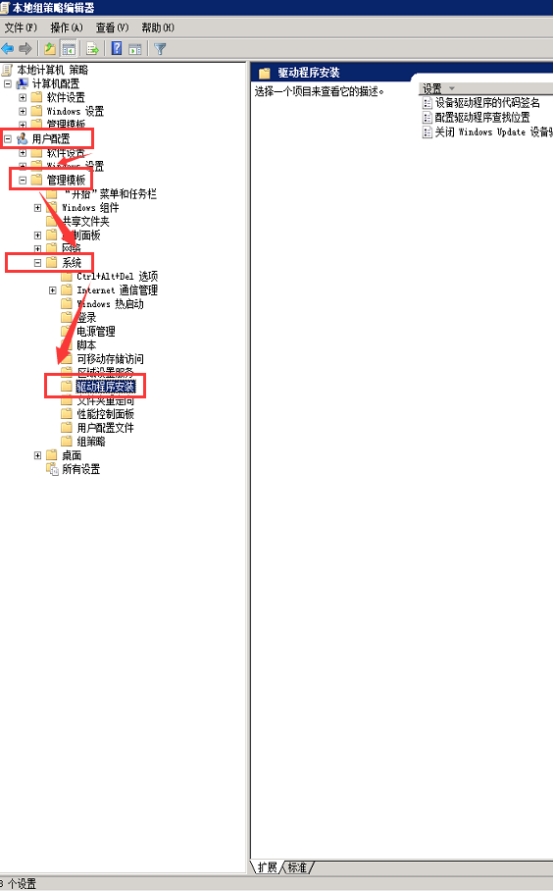
第三步,右边找打设备驱动程序的代码签名,编辑策略设置>我们选择:已启用>确认即可。
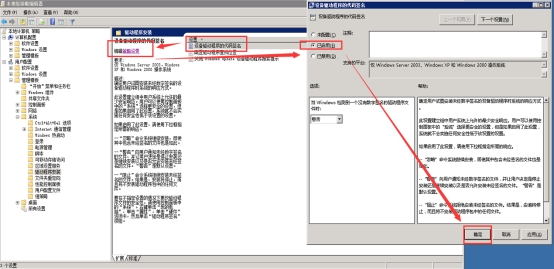
火狐浏览器去掉证书验证方法
火狐浏览器去掉证书验证方法
1.访问网站时候提示您的连接不是私密连接
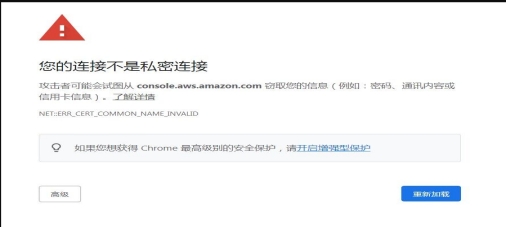
2.点击火狐浏览器右上角菜单-设置
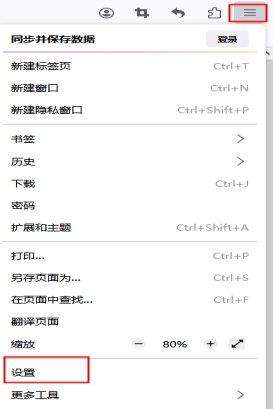
3.在设置-隐私与安全-证书,去掉查询OCSP响应服务器,以确认证书当前是否有效的勾选
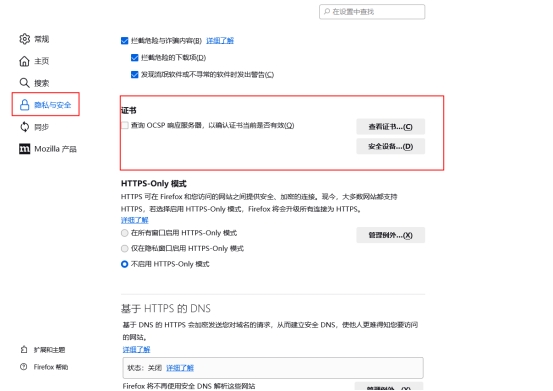
WindowsServer2012R2防火墙设置放行远程桌面服务
1.打开“运行”窗口,输入`control firewall.cpl`然后回车。
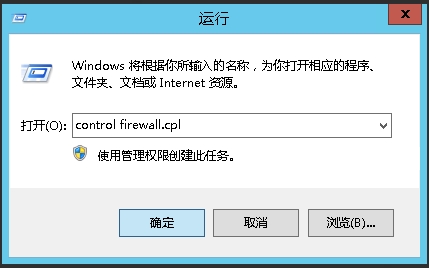
2.在“Windows防火墙”窗口,点击“允许应用或功能通过Windows防火墙”。
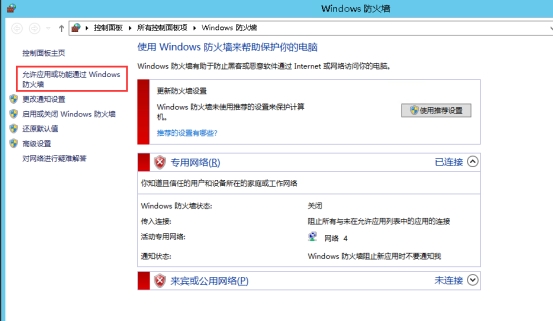
2.找到“远程桌面”勾选,专用和公用也需要勾选上,点击“保存”。
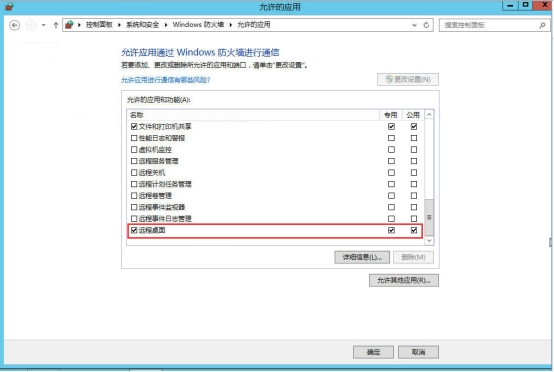
打开防火墙后,远程桌面不会受到防火墙限制影响,该服务默认放行3389端口,更换远程端口的话,将不生效,需要单独放行对应端口
Ubuntu18.04系统中如何安装文本编辑器joe
如何安装文本编辑器joe呢?本文给出详细说明。
1.更新apt资源
sudo apt-get update
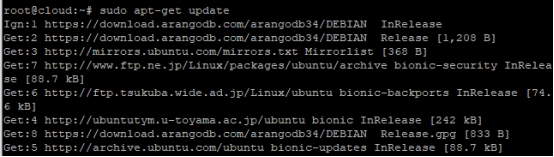
2.安装joe,等待安装完成
apt-get install joe
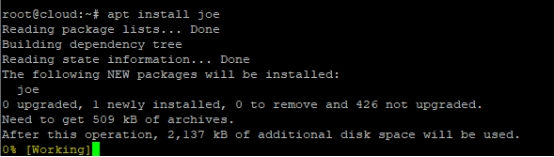
Ubuntu18.04系统中如何安装性能监视工具pidstat
如何安装性能监视工具pidstat呢?本文给出详细说明。
1.更新apt资源
sudo apt-get update
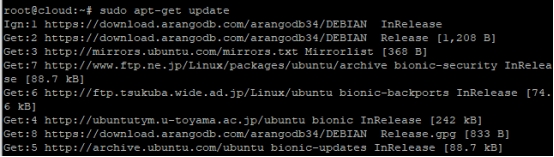
2.安装pidstat,等待安装完成
apt-get install sysstat
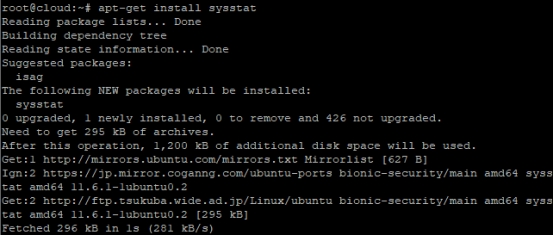
**说明:**pidstat是sysstat中的一个工具
Ubuntu18.04系统中如何安装网络测试工具hping3
如何安装网络测试工具hping3呢?本文给出详细说明。
1.更新apt资源
sudo apt-get update
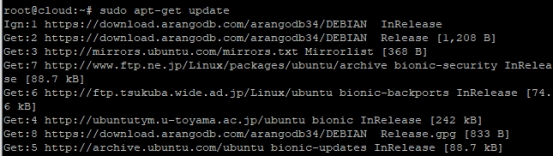
2.安装hping3,等待安装完成
apt-get install haping3
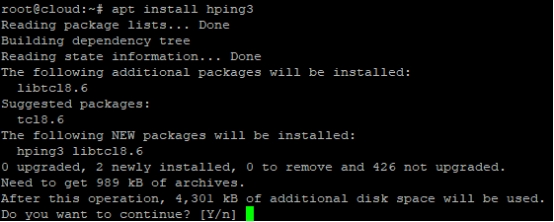
Ubuntu18.04系统中如何安装系统资源监视工具dstat
如何安装系统资源监视工具dstat呢?本文给出详细说明。
1.更新apt资源
sudo apt-get update
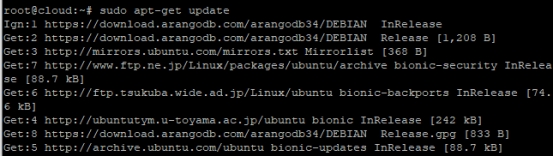
2.安装dstat,等待安装完成
apt-get install dstat
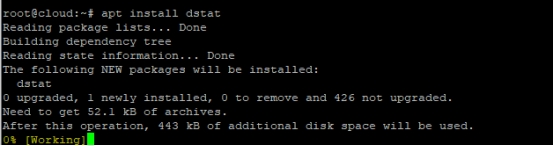
Ubuntu18.04系统中如何用mpstat命令显示所有cpu占用情况
如何用mpstat命令显示所有cpu占用情况呢?本文给出详细说明。
1.mpstat命令显示所有cpu占用情况:`mpstat`
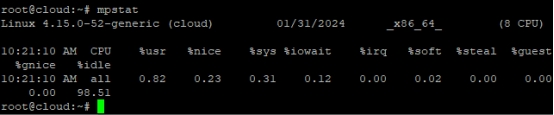
2.显示mpstat版本:`mpstat -v`

使用Windows系统自带的CMD或者PowerShell连接Linux服务器
1.打开Windows系统自动的CMD或者PowerShell 输入`ssh -V`查看OpenSSH 的版本信息,本文以CMD为例子。
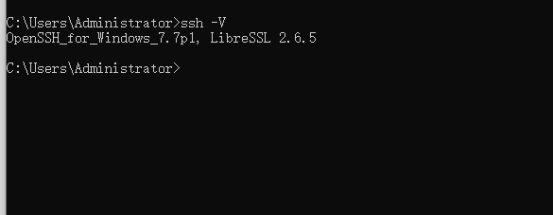
2.连接SSH 服务器,输入`ssh 用户名@ip地址`如果远程端口不是默认的22 端口,可以在命令中指定端口号来实现,例如:ssh -p 端口 用户名@ip地址。
说明:第一次连接时,您可能会收到服务器指纹验证的提示。这是为了防止中间人攻击。确认指纹后(可能需要输入yes回车),才能继续连接。
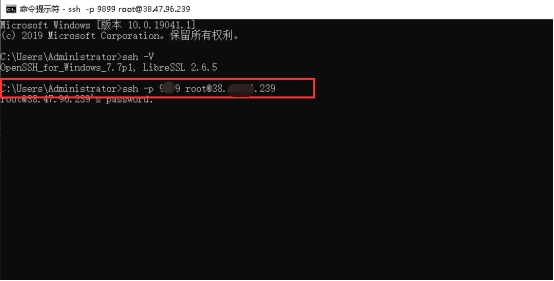
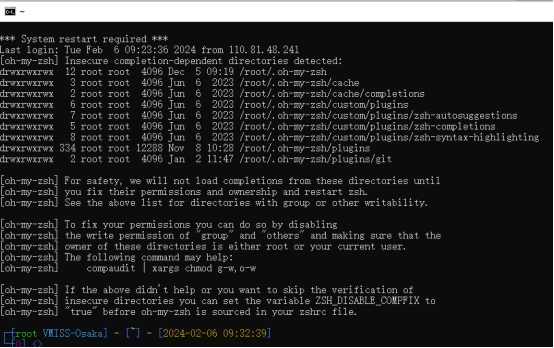
使用FinalShell工具远程Windows系统服务器
第一步,打开FinalShell软件,连接管理器>新建连接>选择远程桌面连接(Windows)。
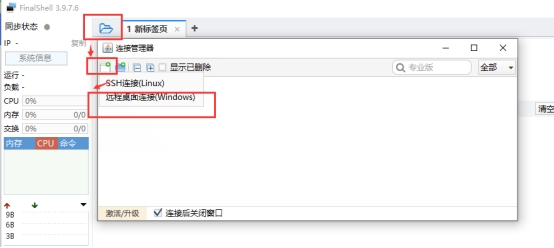
第二步,在连接管理器中,新建连接,名称可填写机器业务标识或其它名称,主机名、认证栏中的用户名和密码,都可在您购买的具体服务器的管理面板处可查看到具体消息,填写正确后,点击确认。
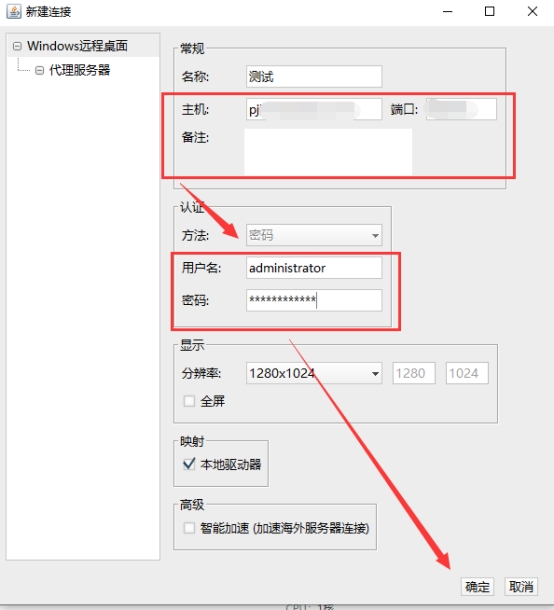
第三步,连接管理器中,找到我们刚刚添加的服务器名称“测试”,右键>连接。

此时,可查看到我们已经成功远程上Windows系统服务器。